怎么给照片添加滤镜效果?在如今的数字时代,照片已经成为我们记录生活、分享情感的重要载体。一张普通的照片,经过合适的滤镜修饰,往往能瞬间提升质感,呈现出独特的风格与氛围。无论是想要让风景照更具意境,还是让人像照更显精致,给照片添加滤镜都是简单又有效的方式。下面就为大家详细介绍如何通过易可图平台,快速给照片添加滤镜,甚至实现批量处理,让你的照片轻松拥有统一风格。
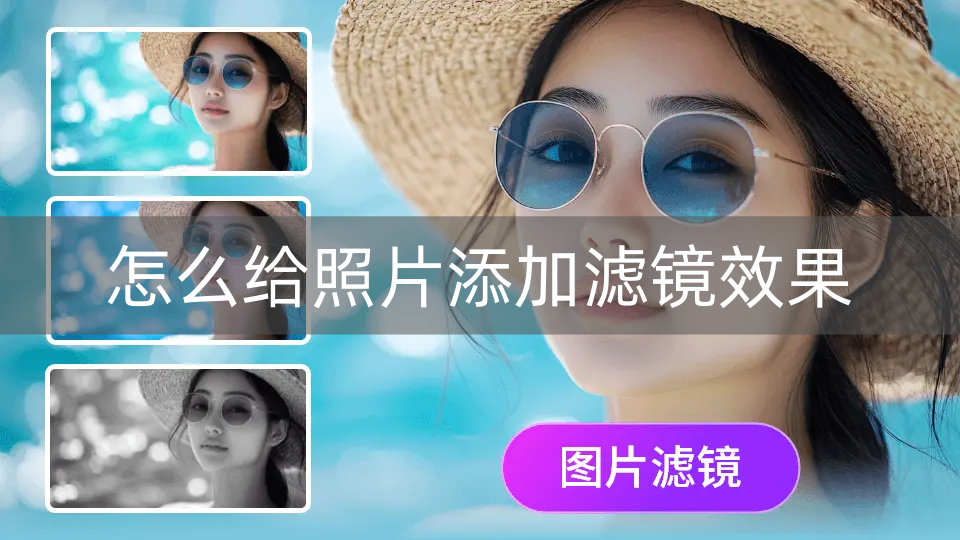
怎么给照片添加滤镜效果
功能直达链接:一键添加滤镜- 易可图
一、上传图片
首先,进入易可图的滤镜功能页面后,点击 “添加图片” 按钮,即可上传单张或多张图片。该功能最多支持同时上传 100 张图片,极大地满足了批量处理的需求。图片格式方面,支持 png、jpg、jpeg 三种常见格式,方便用户上传不同类型的图片。此外,除了点击上传,还可以直接将图片拖拽到页面中,或者通过快捷键 “ctrl+v” 粘贴图片,多种上传方式为用户提供了便利。
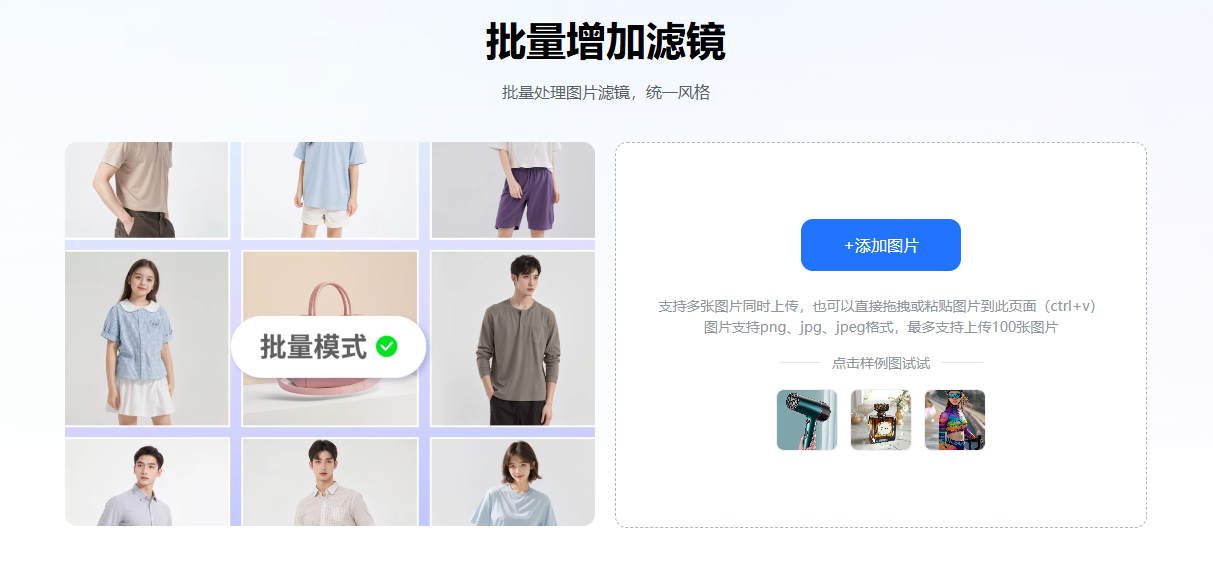
二、选择滤镜
图片上传完成后,在页面左侧的【滤镜】选项中,会显示丰富多样的滤镜类型。这里涵盖了多种风格,比如追求真实感的 “自然” 滤镜、营造复古氛围的 “黑白” 滤镜、带来细腻质感的 “磨砂” 滤镜、让画面更清晰的 “锐化” 滤镜等。还有 “夕阳”“浪漫粉”“优雅紫” 等具有特定色调的滤镜,用户可以根据照片的主题和想要呈现的效果,随意挑选合适的滤镜。
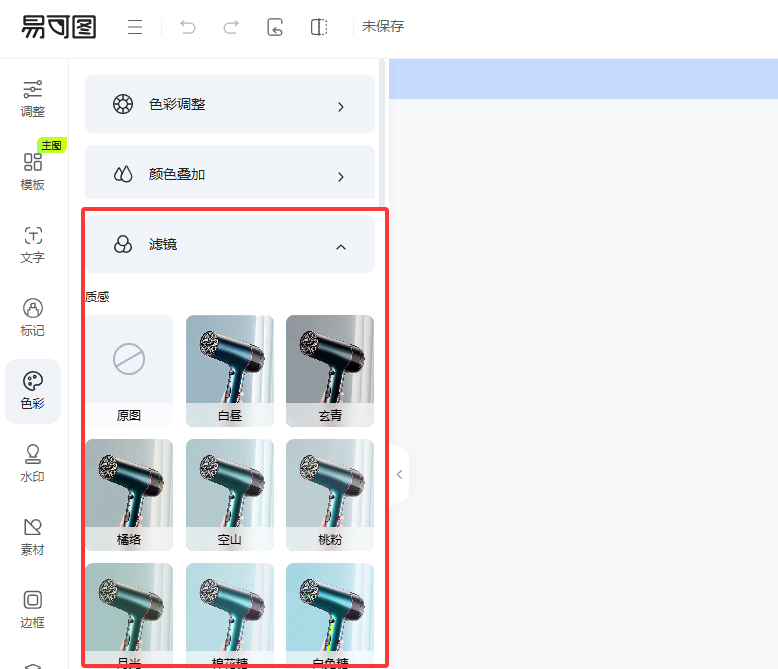
三、调整强度
选定心仪的滤镜后,在滤镜选项下方会出现一个强度调节条。用户可以通过左右滑动滑块,或者直接输入 0-100 之间的数值,来调整滤镜的应用强度。例如,若想让 “浪漫粉” 滤镜的效果更柔和,可以将强度调至 30-50;若希望 “锐化” 滤镜让画面细节更突出,可将强度适当提高至 70-100。灵活的强度调整功能,让用户能够精准把控照片的呈现效果,避免滤镜过度应用导致画面失真。
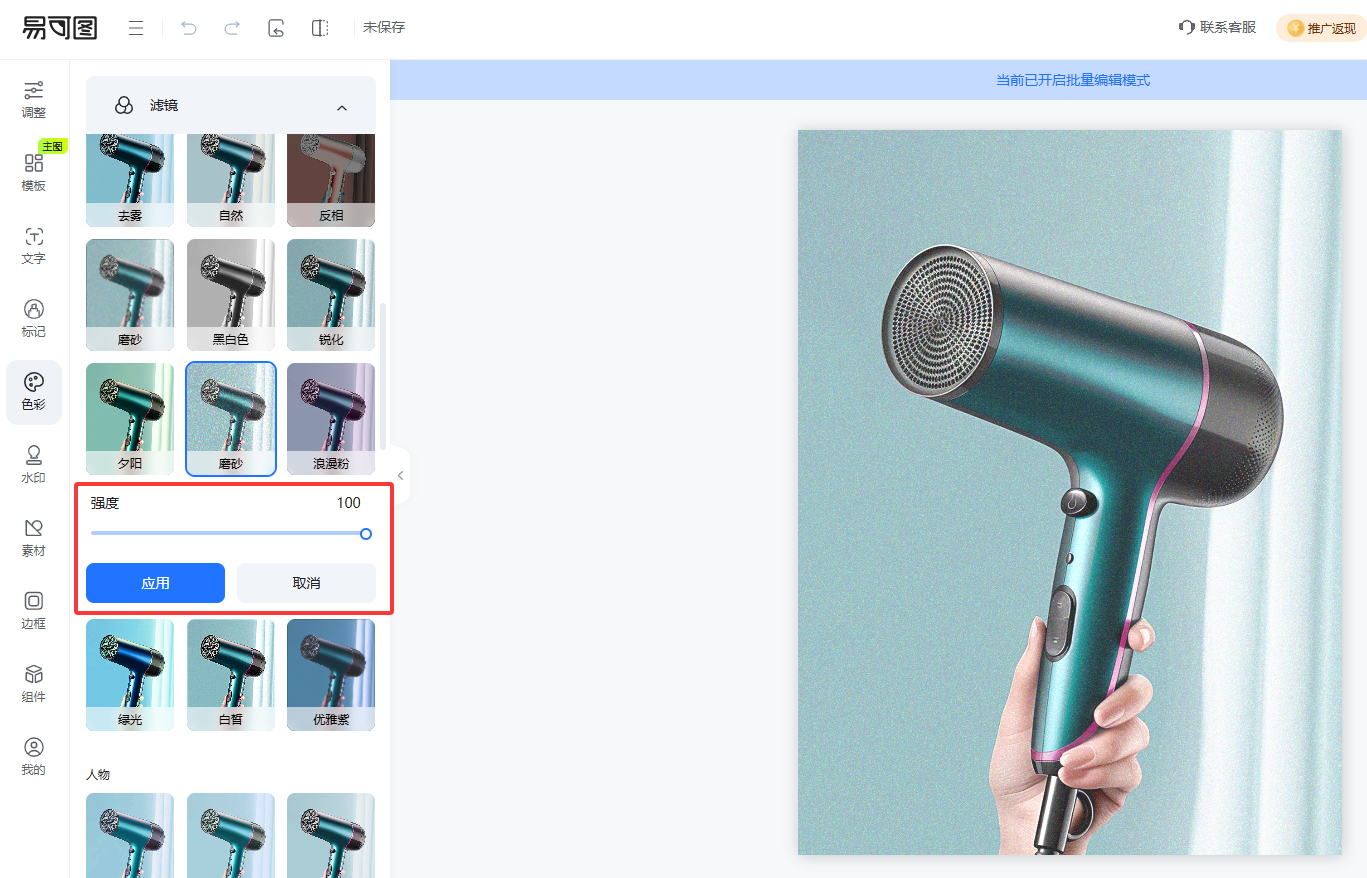
四、下载图片
当对滤镜效果满意后,点击页面右上方的【下载】按钮,即可将处理好的图片保存到本机设备或易可图的 “我的空间” 中。在下载时,用户还可以进行相关设置:文件类型支持选择 JPEG 或 PNG 格式;尺寸方面,可根据需求选择原尺寸,或 2 倍、3 倍、4 倍尺寸,满足不同场景下对图片大小的要求。如果是批量处理的图片,系统会一次性完成所有图片的下载,省时又高效。
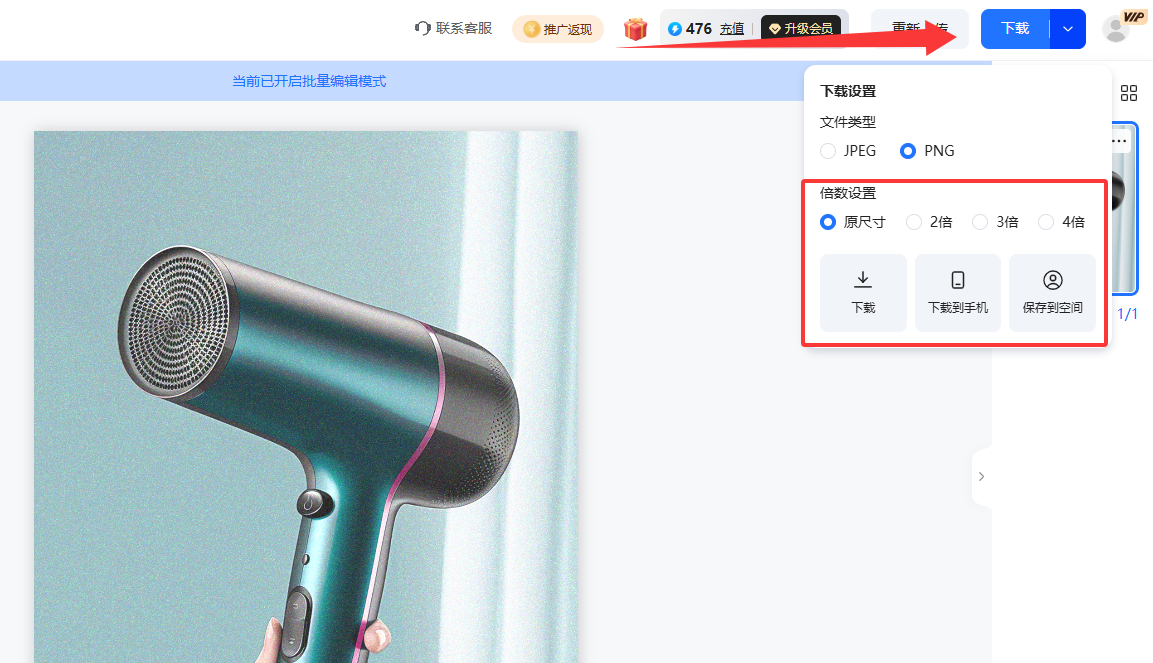
以上就是怎么给照片添加滤镜效果的全部内容了,希望能帮助到大家,更多相关内容尽在易可图。
